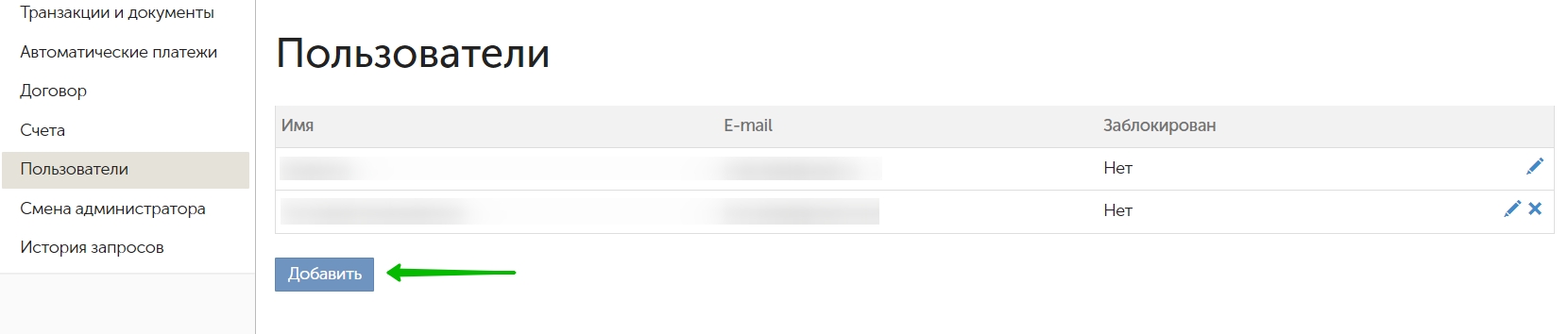Пользователи
Раздел позволяет создавать персональные аккаунты для сотрудников и технических работников. Это обезопасит личный аккаунт администратора, а также позволит отследить, кто и какие изменения вносил в в магазине.
Одной учетной записью сможет пользоваться только один пользователь, так как активная сессия привязывается к браузеру. Данный механизм не затрагивает аккаунты сертифицированных партнеров.
Добавление пользователей может быть платным. Количество бесплатных пользователей, входящих в тариф, указано в тарифной сетке. Для подключения дополнительных пользователей потребуется воспользоваться платной опцией "дополнительные пользователи". За каждого дополнительного пользователя к счету за платформу добавляется 380 рублей. Общее количество пользователей не ограничено.
Если все возможные бесплатные пользователи уже добавлены, а счет за новых не оплачен, последующие пользователи будут создаваться заблокированными. Для их разблокировки нужно выставить и оплатить счет.
Важно: отключение дополнительного пользователя возможно только с нового расчетного периода. Удалите или заблокируйте платного пользователя, затем в разделе "Счета" выставьте новый счет на новый период без учета дополнительного пользователя.
1. Для добавления нового пользователя нажмите "Добавить":
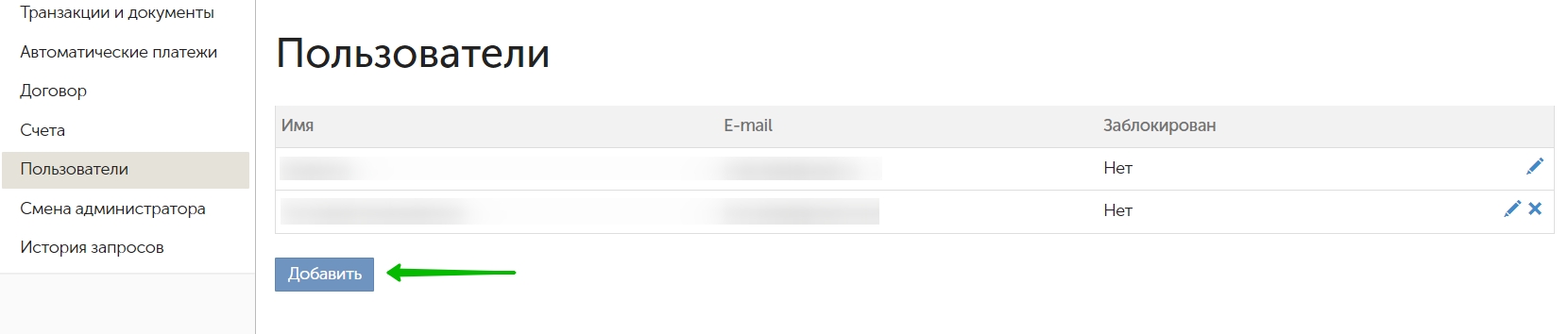
2. Далее укажите имя пользователя и его email:

3. Настройте уведомления от используемых приложений для пользователя, если это необходимо:

Если используемые приложения не отправляют уведомления, то пропустите данный шаг.
4. Настройте права пользователя:


Администратор — если задать тип "Администратор", то пользователь получит полный доступ ко всем разделам панели администратора. Если снять этот чекбокс, можно будет выбрать, какие разделы открыть пользователю, а какие скрыть.
Например, для менеджера по продажам нужно открыть разделы "Заказы", "Товары", возможно, "Расширения". А для веб-разработчика, который будет делать доработки, скорее всего, понадобится полный доступ.
Доступ в раздел Заказы/Клиенты/Доставки/Товары — разрешает или запрещает пользователю зайти в раздел. Разрешения на отдельные действия в данных разделах настраиваются в правой колонке.
Показатели и Отчеты — отвечают за доступ к разделу Аналитика.
Дизайн — отвечает за доступ к разделу Сайт → Дизайн.
Для предоставления возможности удалить шаблон сайта в разделе Дизайн необходимы права администратора, полного доступа к разделу Дизайн недостаточно.
Каналы продаж — отвечает за доступ к разделу Канал продаж.
Площадки - также отвечает за доступ к разделу Канал продаж. Доступ к правам площадок необходим и для возможности пользоваться разделом Отгрузки.
Настройки магазина — доступ к настройкам, которые включают в себя разделы "Настройки → Настройки магазина" и "Настройки → Оформление заказа".
Также доступ к разделам Настройки → Настройки сайта → Авторизация и "Сайт → Домены/Способы доставки/Способы оплаты/Счетчики и коды".
Необходимо включить для работы с разделом Сайт → Данные сайта.
Настройки сайта — доступ к настройкам, которые включает в себя раздел "Настройки → Настройки сайта".
Необходимо включить для работы с разделом Сайт → Данные сайта.
Аккаунт — доступ к разделу Счета и оплата.
Добавлять, удалять и редактировать пользователей аккаунта может только владелец аккаунта.
Редактировать чужие заказы — разрешает или запрещает редактировать заказы, назначенные на другого пользователя.
Финансы и Настройки доставки — разрешает или запрещает работу во вкладках "Финансы" и "Настройки" в разделе "Доставка".
Просматривать закупочные цены — скрывает или показывает себестоимость товаров.
5. После сохранения прав создастся новый пользователь аккаунта, который сможет входить в аккаунт под указанной почтой.
Если на данную почту уже были зарегистрированы другие аккаунты, при входе в аккаунт будет предложено принять или отклонить приглашение. При отказе приглашенный пользователь удалится из списка. Пока приглашение не принято и не отклонено, в списке пользователей будет отображаться пометка "Приглашение отправлено".

6. Также в разделе можно удалить или отредактировать добавленные аккаунты пользователей.
Для редактирования информации и/или доступов аккаунта нажмите на карандаш в правой части строки. Редактирование идентично добавлению нового пользователя.
Для удаления пользователя или отправленного приглашения нажмите на крестик в правой части строки.